SketchUp Checkup
Nous avons ajouté une nouvelle application autonome - SketchUp Checkup - qui vous permet de vérifier la compatibilité de votre ordinateur avec SketchUp. Elle n'est destinée qu'à SketchUp 2017 et les versions ultérieures. En l'exécutant, vous pouvez découvrir les problèmes que votre ordinateur est susceptible de rencontrer lors de l'exécution de SketchUp afin de pouvoir prendre des mesures pour corriger la situation. Cette application génère également un fichier à notre équipe d'assistance technique qui pourra être en mesure de l'utiliser pour vous aider à résoudre les erreurs ou avertissements que vous voyez.
Télécharger Checkup
Checkup peut être téléchargé ici.
Exécution de Checkup
Pour exécuter Checkup, installez l'application et choisissez « Exécuter SketchUp Checkup » lors de la dernière étape de l'installation. Vous pouvez également lancer Checkup à tout moment via l'icône de bureau « SketchUp Checkup » si elle a été activée lors de l'installation.
Une fois Checkup lancé, cliquez sur le bouton Exécuter Checkup. L'application effectuera des tests sur votre ordinateur pour déterminer s'il possède les éléments nécessaires pour exécuter SketchUp et affichera les résultats dans la zone « Résultats » en haut de l'application.
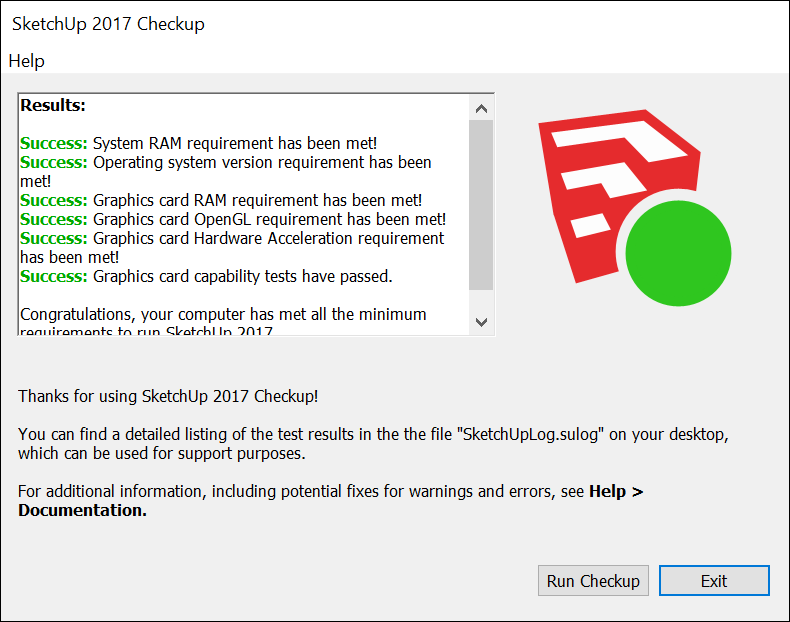
Les résultats et leur signification
Résultats positifsPour tous les tests réussis, Checkup affichera le mot Succès suivi du test qui a réussi. Un résultat positif signifie que vous n'avez aucune mesure à prendre.
ErreursPour tous les tests qui échouent, Checkup affichera le mot Erreur suivi du test qui a échoué. Un échec signifie que SketchUp est susceptible de ne pas fonctionner ou de mal fonctionner. Les erreurs que vous pouvez voir et les mesures potentielles que vous pouvez prendre pour les corriger sont les suivantes :
-
Erreur : L'accélération matérielle n'est pas prise en charge ou a été désactivée sur votre carte graphique. SketchUp exige que vous utilisiez une carte prenant en charge l'accélération matérielle.
SketchUp ne fonctionnera pas si votre carte graphique ne prend pas en charge l’accélération matérielle.
Si vous rencontrez cette erreur, nous vous suggérons de mettre à jour votre pilote de carte graphique pour essayer de déterminer pourquoi votre carte ne prend pas en charge l'accélération matérielle et de corriger le problème - souvent, un pilote de carte graphique mis à jour permet à votre carte graphique de prendre en charge l'accélération.
-
Erreur : La version OpenGL de votre carte graphique [name of video card] est
. SketchUp requiert une carte graphique prenant en charge OpenGL 3.0 ou une version ultérieure. SketchUp ne fonctionnera pas si la version OpenGL de votre carte graphique est antérieure à la version 3.0. Si vous rencontrez cette erreur, nous vous suggérons de mettre à jour votre pilote de carte graphique pour essayer de résoudre le problème dans la mesure où les pilotes mis à jour peuvent mettre à niveau la version d’OpenGL prise en charge par votre carte. Si la mise à jour des pilotes ne résout pas le problème, vérifiez si votre carte graphique est capable de prendre en charge OpenGL version 3.0 ou une version ultérieure. Si ce n’est pas le cas, il vous faudra mettre votre carte graphique à niveau.
-
Erreur : Les tests effectués pour vérifier les capacités de votre carte graphique [name of video card] ont échoué.
SketchUp exécutera une série de tests pour déterminer si votre carte graphique est capable de prendre en charge les fonctions de rendu dont SketchUp a besoin pour afficher les modèles SketchUp. Ces tests incluent des vérifications telles que la compilation des nuanceurs GLSL de SketchUp et la prise en charge des objets tampon de trame sur OpenGL. Si vous rencontrez cette erreur, essayez de mettre à jour votre pilote de carte graphique pour voir si cela permet de résoudre ce problème.
-
Erreur : La RAM du système de votre ordinateur est [your RAM]. SketchUp nécessite au moins 2 Go de RAM système.
SketchUp nécessite au moins 2 Go de RAM système. Vous pourrez peut-être lancer SketchUp, mais les performances et la stabilité seront considérablement affectées. Nous vous recommandons de mettre à niveau la RAM de votre système afin d'exécuter SketchUp.
-
Erreur : Votre système d'exploitation ne répond pas à la configuration minimale requise. SketchUp nécessite Windows 7 ou une version ultérieure.
SketchUp nécessite un système d'exploitation Windows 7 64 bits ou supérieur. Vous ne pourrez pas installer SketchUp sur les systèmes d'exploitation de version inférieure. La mise à niveau de votre système d’exploitation vers Windows 7 64 bits ou supérieur corrigera cette erreur.
-
Erreur : Votre carte graphique [name of video card] a
Mo de mémoire de carte graphique. SketchUp nécessite une carte graphique de 256 Mo de mémoire ou plus. SketchUp nécessite 256 Mo ou plus de mémoire de carte graphique. Vous pourrez peut-être lancer SketchUp, mais les performances et la stabilité seront considérablement affectées. Nous vous recommandons de mettre à niveau votre carte graphique pour exécuter SketchUp.
Remarque : nous recueillons des données sur la mémoire de votre carte graphique en interrogeant les informations système de Microsoft. Sur certaines cartes, les informations fournies par Microsoft sont incorrectes. Cela peut amener Checkup à signaler cette erreur à tort ! La présence de ce résultat incorrect n'empêchera pas SketchUp de fonctionner. -
Erreur : La RAM système, la version Windows ou la mémoire de la carte graphique est manquante.
SketchUp vous signalera les erreurs précédentes si, après avoir interrogé votre carte graphique, l'application ne peut trouver l'information recherchée.
Si vous rencontrez cette ou ces erreurs, essayez de mettre à jour le pilote de votre carte graphique pour voir si cela permet de résoudre ce problème.
Avertissements
Pour tous les tests réussis, mais qui entraînent une condition d'avertissement, Checkup affichera le mot Avertissement suivi du test qui a causé l'avertissement. Un avertissement signifie que SketchUp s'exécutera, mais il se peut que l'application ne fonctionne pas aussi bien que possible. Les avertissements que vous pouvez voir et les mesures potentielles que vous pouvez prendre pour les corriger sont les suivants :
-
Avertissement : La RAM système de votre ordinateur est de [your RAM]. SketchUp recommande une RAM système de 4 Go ou plus. Les performances peuvent être considérablement affectées.
SketchUp recommande une RAM système de 4 Go ou plus. Vous serez probablement en mesure de lancer SketchUp, mais les performances et la stabilité peuvent être considérablement affectées. Vous pouvez mettre à niveau la RAM de votre système si vous rencontrez des problèmes de performances/stabilité avec SketchUp.
-
Avertissement : Votre carte graphique [name of video card] a
Mo de mémoire de carte graphique. SketchUp recommande que votre carte graphique dispose de 1 024 Mo de RAM ou plus. Les performances peuvent être considérablement affectées. SketchUp recommande 1 024 Mo ou plus de RAM de carte graphique. Vous serez probablement en mesure de lancer SketchUp, mais les performances et la stabilité peuvent être considérablement affectées. Vous pouvez mettre à niveau votre carte graphique si vous rencontrez des problèmes de performance/stabilité avec SketchUp.
Nous recueillons des données sur la mémoire de votre carte graphique en interrogeant les informations système de Microsoft. Sur certaines cartes, les informations fournies par Microsoft sont incorrectes. Cela peut amener Checkup à signaler cet avertissement à tort ! La présence de ce résultat incorrect n'empêchera pas SketchUp de fonctionner. -
Avertissement : Votre carte graphique [name of video card] dispose d'un tampon de profondeur inférieur à 24 bits. SketchUp recommande un tampon de profondeur de 24 bits ou plus pour votre carte graphique. Vous êtes susceptible de rencontrer des problèmes d'affichage avec votre configuration actuelle.
SketchUp fonctionne mieux avec une carte graphique qui prend en charge un tampon de profondeur de 24 bits ou plus. Si vous rencontrez des problèmes d'affichage, nous vous suggérons de mettre à niveau votre carte graphique.
-
Avertissement : Votre carte graphique [name of video card] possède un tampon de couleur autre que 24 bits. SketchUp recommande un tampon de couleur de 24 bits pour votre carte graphique. Vous êtes susceptible de rencontrer des problèmes d'affichage avec votre configuration actuelle.
SketchUp fonctionne mieux avec une carte graphique qui prend en charge un tampon de couleur de 24 bits. Si vous rencontrez des problèmes d'affichage, nous vous suggérons de mettre à niveau votre carte graphique.
-
Avertissement : Votre carte graphique [name of video card] ne prend pas en charge les bits de stencil. Les ombres peuvent s'afficher de manière incorrecte sur votre configuration actuelle.
SketchUp fonctionne mieux avec une carte graphique qui prend en charge les bits de stencils. Si les ombres ne s'affichent pas comme prévu dans vos modèles, nous vous suggérons de mettre à niveau votre carte graphique.
-
Avertissement : SketchUp a détecté que vous utilisez ([name of video card]) alors que votre système est capable d'utiliser une carte graphique AMD ou NVIDIA (
). SketchUp fonctionnera probablement mieux si vous modifiez votre système pour lui permettre d'utiliser une carte AMD/NVIDIA. Dans un système équipé de plusieurs processeurs graphiques (GPU), SketchUp fonctionnera probablement mieux sur un GPU AMD ou NVIDIA que sur le GPU d’un autre fournisseur. Si vous rencontrez cet avertissement, utilisez le logiciel de votre fournisseur de cartes graphiques pour forcer l'application SketchUp à utiliser votre carte AMD ou NVIDIA.
-
Avertissement : Les informations de RAM du système, de mémoire de la carte graphique, du tampon de profondeur, du tampon de couleur ou du tampon de stencil sont manquantes.
SketchUp vous signalera les avertissements précédents si, après avoir interrogé votre carte graphique, l'application ne peut pas trouver l'information recherchée.
Si vous rencontrez ce ou ces avertissements, essayez de mettre à jour le pilote de votre carte graphique pour voir si cela permet de résoudre ce problème.
Si vous rencontrez l'une des erreurs ou l'un des avertissements précédents, essayez de résoudre le problème puis relancez Checkup pour voir si vos actions vous ont procuré les résultats voulus.
Aide supplémentaire
L'application Checkup crée un fichier nommé « SketchUplog.sulog » sur votre ordinateur. Ce fichier, qui contient des informations de journalisation détaillées, peut être remis à notre équipe d'assistance technique qui peut l'utiliser pour vous aider à résoudre les erreurs/avertissements que vous voyez.
